om du bygger din talande verksamhet måste du ha rätt marknadsföringsverktyg och material redo att gå. Vi vill ta en titt på vilka marknadsföringsmaterial du kan sätta på plats för att hjälpa dig att marknadsföra dig själv som talare, särskilt din högtalare ett ark.
här är en kortlista över några av materialen: klicka på länkarna Hoppa till en artikel som dyker djupare in i de specifika marknadsföringstillgångarna du kan skapa:
- Videor
- Testimonials
- SpeakerHub profil
- Speaker One Sheet
Speaker One Sheet
a Speaker One Sheet är en attraktivt utformad, enkelsidig PDF som förklarar dina ämnen och expertis, med dina kontaktuppgifter och priser.
kanske har du haft tanken på att skapa ett ark under en tid men slog några hinder som:
- kostnaden för att hitta och betala en designer är för hög eller du var inte särskilt nöjd med designen du fick tillbaka från någon du anställde.
- du är inte 100% säker på vilken information du ska inkludera
- du har inte massor av designfärdigheter, så att skapa en från början verkar mycket svårt
om du vill skapa ett ark har vi en mall som du kan använda och ladda ner och enkelt skriva ut och dela på sociala medier eller skicka direkt till en evenemangsplanerare. I slutändan kommer du att skapa ett ark själv, men vi har en användbar Mall och några instruktioner för att göra det enkelt.
och den bästa nyheten är? Om några månader kommer vi på SpeakerHub att lansera en automatiserad one Sheet creator baserat på dina profilsiddata.
så här ser ett ark ut:
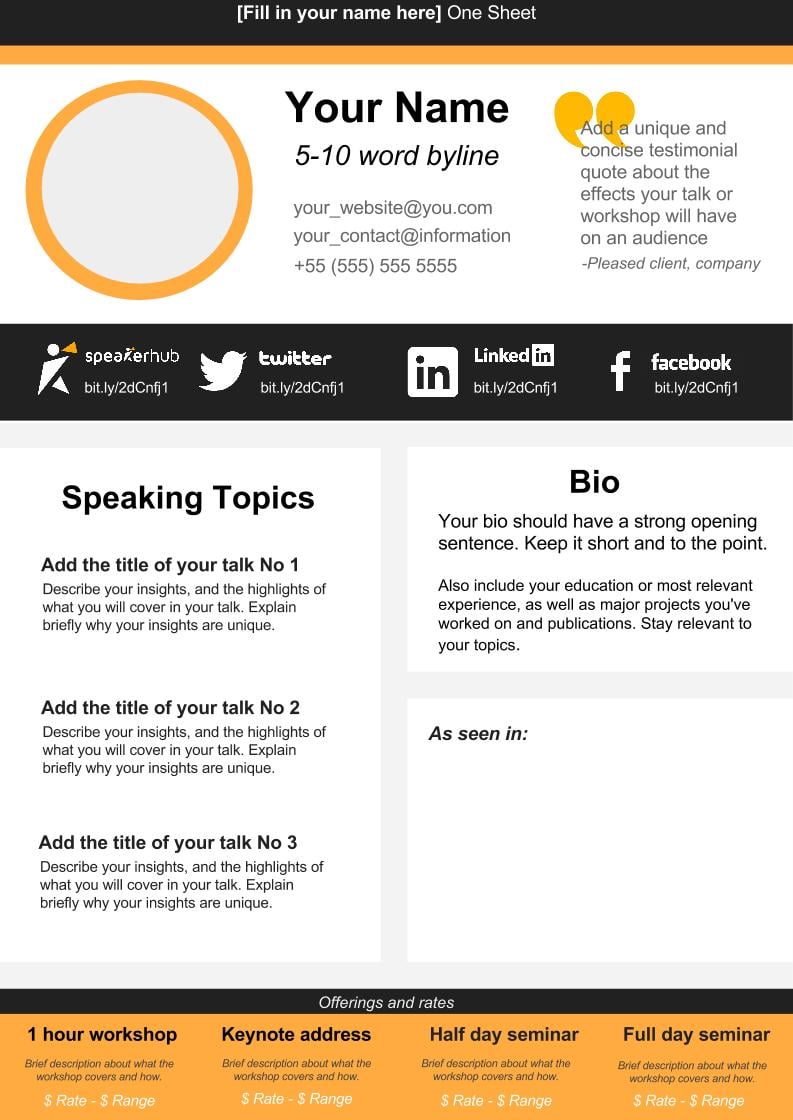
vad du behöver:
1. En halvtimme
2. En fin headshot.
3. Bit.ly länkar för din
- SpeakerHub
- LinkedIn-profiler
4. Logotyper för de företag du har arbetat med eller publicerats i
5. Grundläggande kunskaper om hur du använder Google Slides (men oroa dig inte, vi hjälper!)
steg Ett: klicka på den här länken. (Den här länken leder till mallen).
steg två: gå till Arkiv och bläddra ner tills du ser”gör en kopia”. Spara och byt namn på det som ”Speaker One Sheet”.
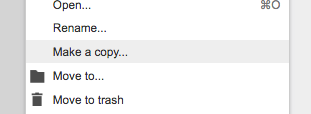
steg tre: gör ändringar för att anpassa den här mallen.
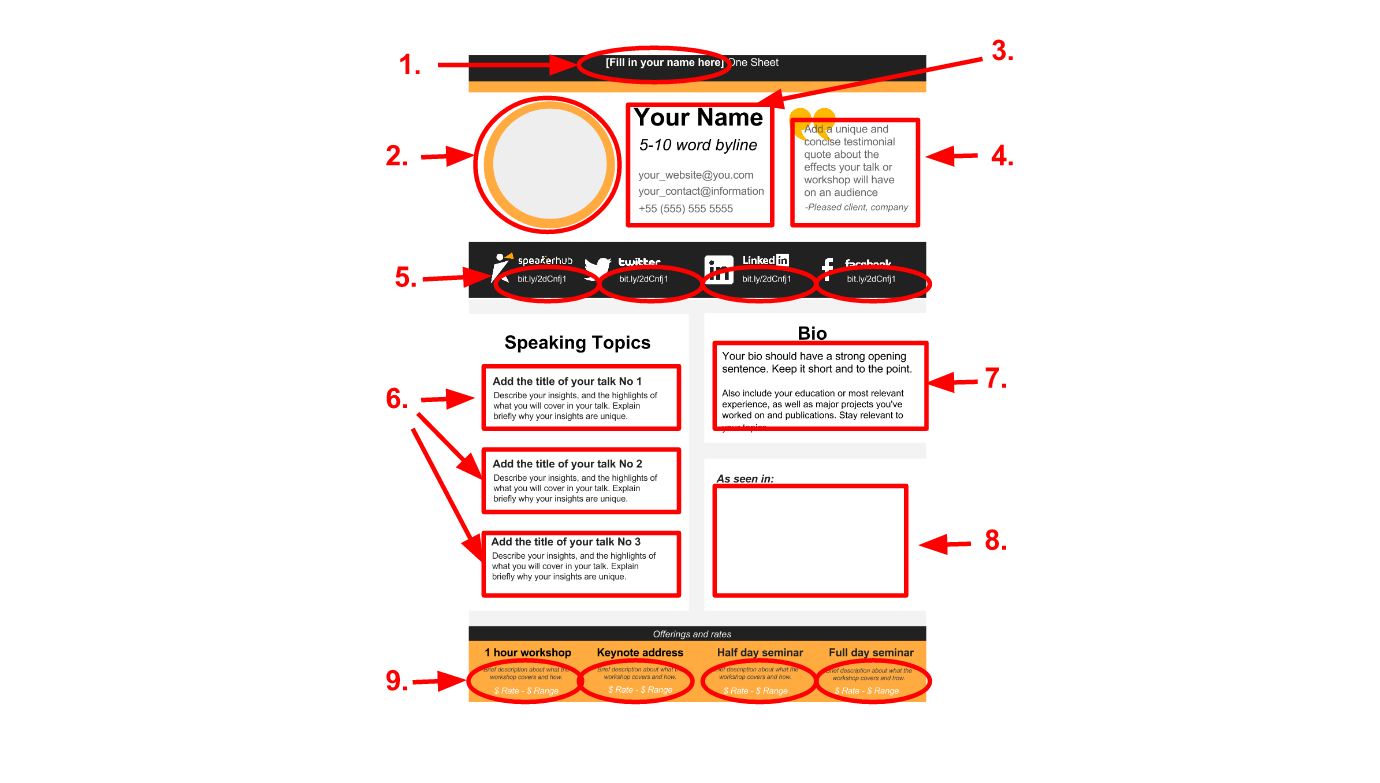
bara för att se till att du inte missar något, här är de saker du behöver ändra:
- ett ark
- ditt foto: Välj ett rent, professionellt foto. Vi kommer att förklara hur du ändrar storlek på bilden nedan.
- Kontakt: ditt namn, byline och kontaktinformation
- Testimonial
- dina sociala medier bit.ly länkar.
- dina tre huvudsakliga talande ämnen
- en kort bio
- de organisationer du har arbetat med tidigare.
- dina priser
om du vet hur du använder Google Slides ganska bra, då: spricka på! Om du är ny på Google Slides och behöver lite extra vägledning, läs nedan.
hur man ändrar texten
ändra texten på:
- ditt namn (både på toppen och bredvid ditt foto)
- din byline
- testimonialen
- dina ämnen och beskrivningar
- din bio
- de korta beskrivningarna av dina erbjudanden och priser
klicka bara på ”textrutan”, ta bort innehållet och skriv på nytt. Om du vill ändra teckensnitt eller storlek, på formateringsverktygsfältet ser du olika rullgardinsalternativ så att du kan göra det.
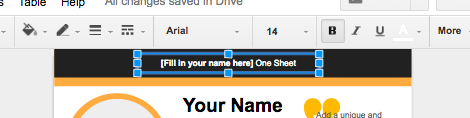
så här sätter du in ett cirkulärt foto
gå till rubriken ”infoga” i det övre verktygsfältet och bläddra ner till ”bild”.
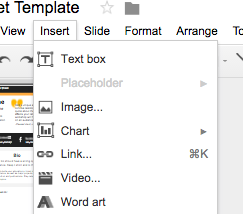
se till att ”ladda upp” är markerat, välj sedan ditt foto från filerna på din dator eller dra in i rutan.
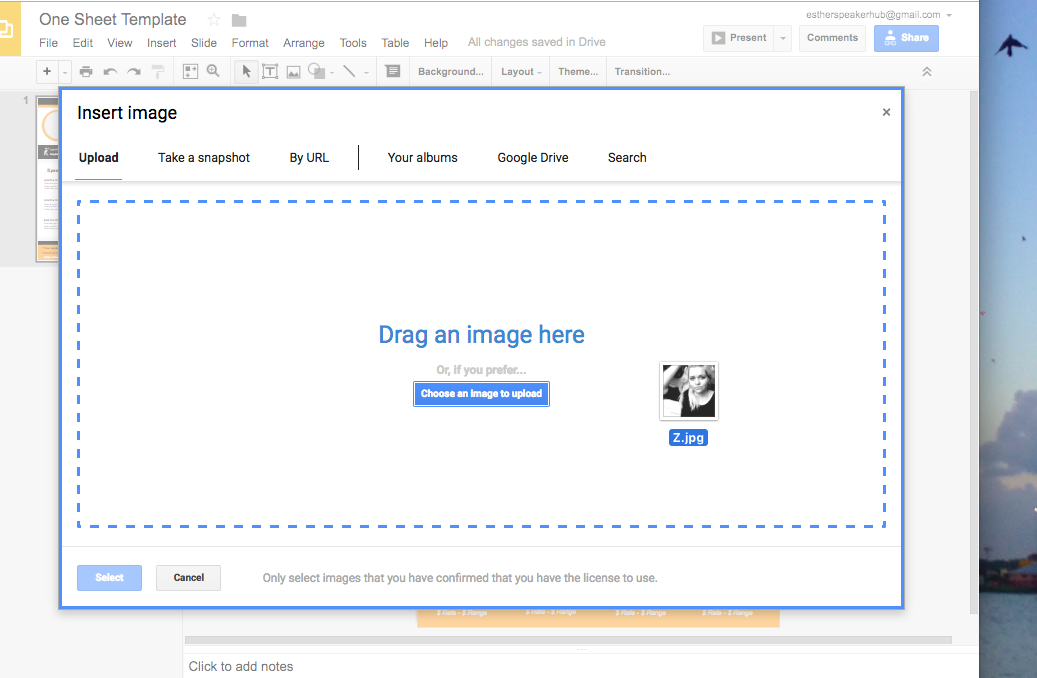
när den har laddats upp drar du den över toppen av cirkeln.
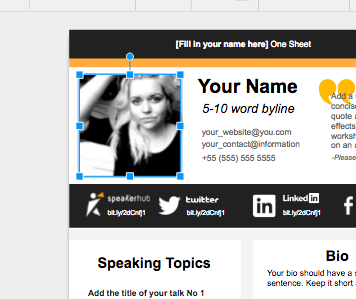
du kan lämna den som en fyrkant om du vill, men om du vill lägga den i cirkeln, gå till ikonen ”Beskär” på formateringsverktygsfältet.
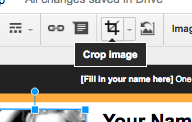
Tips: Se till att du väljer rullgardinsmenyn genom att klicka på pilen nedåt.
Välj cirkelikonen. Du kan behöva krympa cirkeln ner för att passa i den orange cirkeln. Du kan göra detta genom att ta tag i hörnen och dra det inåt eller utåt.
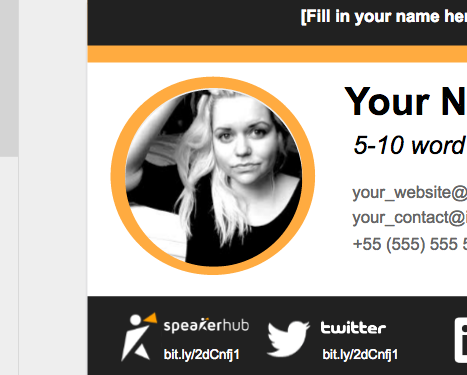
hur man använder Bit.ly
även om du kan använda hela webbadressen, när det gäller att människor måste skriva in en webbadress, vill du lämna så lite utrymme för fel som möjligt.
det tar ungefär 15 sekunder att skapa en bit.ly förkortad URL, och sparar din läsare mycket tid när de skriver den i sin webbläsare.
- öppna sidan för webbadressen du vill förkorta.
- kopiera den länken och öppna sedan bit.ly huvudsida.
- klistra in den långa webbadressen i huvudrutan.
- kopiera den nya förkortade webbadressen.
- klistra in den nya förkortade webbadressen i textrutan på ett ark.
så här infogar du logotyper från de organisationer du har arbetat med
samla logotyperna för alla organisationer du vill ha på ditt enda ark och spara dem på din dator (Google Bilder kan vara till stor hjälp för detta!)
gå till rubriken ” infoga ”i det övre verktygsfältet och bläddra ner till”bild”.
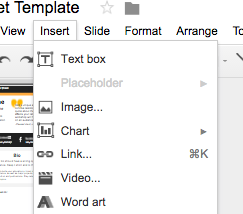
se till att ”ladda upp” är markerat, välj sedan ditt foto från filerna på din dator eller dra in i rutan.
tryck sedan på” Infoga ” och det kommer att dyka upp på ett ark. Allt du behöver göra nu är att ändra storlek på det och lägga till resten!
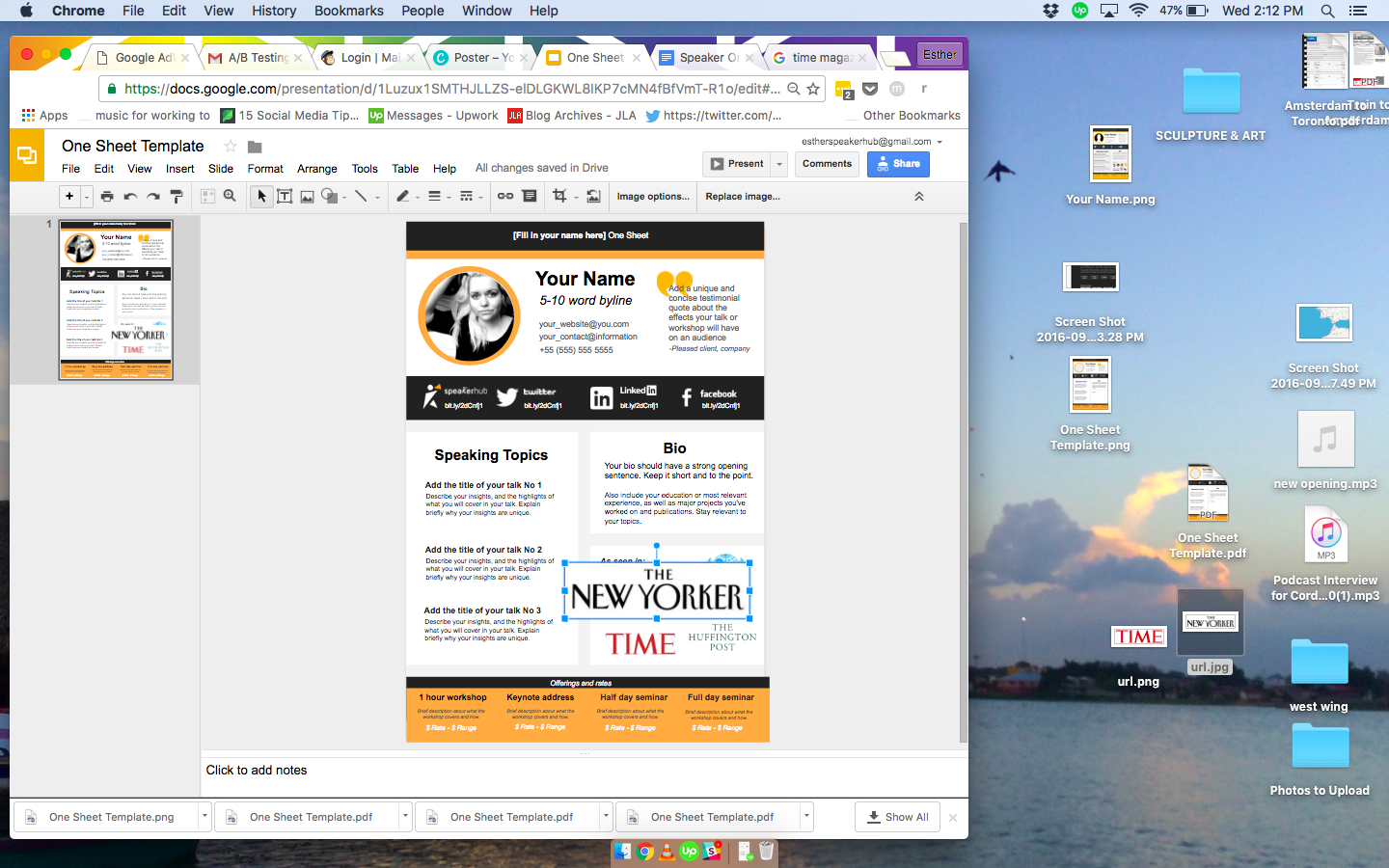
så här tar du bort element som du inte vill ha
kanske vill du inte inkludera dina priser eller lägga till ett telefonnummer. Inga problem! Detta är ditt enda ark och du bör anpassa det som du tycker passar!
för att radera element, Välj dem och tryck antingen på ” Radera ”på tangentbordet eller gå till” Redigera ”och bläddra ner till”radera”.
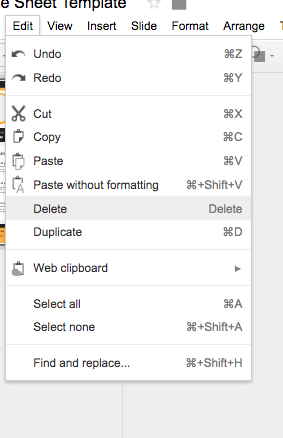
så här delar du ditt one Sheet
när ditt One Sheet är klart att gå, behöver du bara spara det och antingen skriva ut det eller dela det som en PDF.
för att göra detta, gå till ”File” och bläddra ner till ”Download As” och välj önskad filtyp.
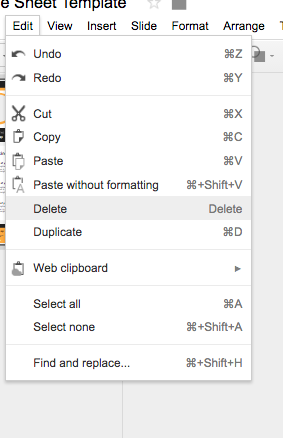
spara den på din dator, och antingen få den tryckt, eller skicka den via e-post direkt till arrangören.
här är några exempel som skapats av några av SpeakerHub medlemmar:
Regina Huber
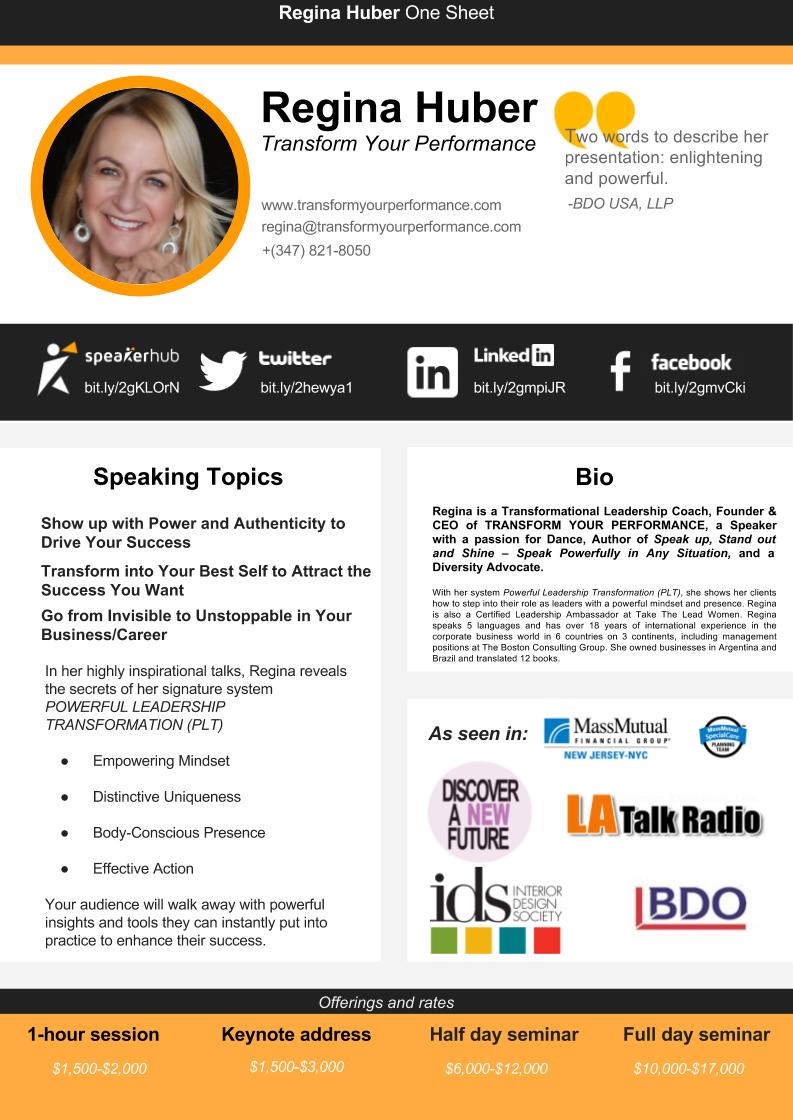
Tom Meyers
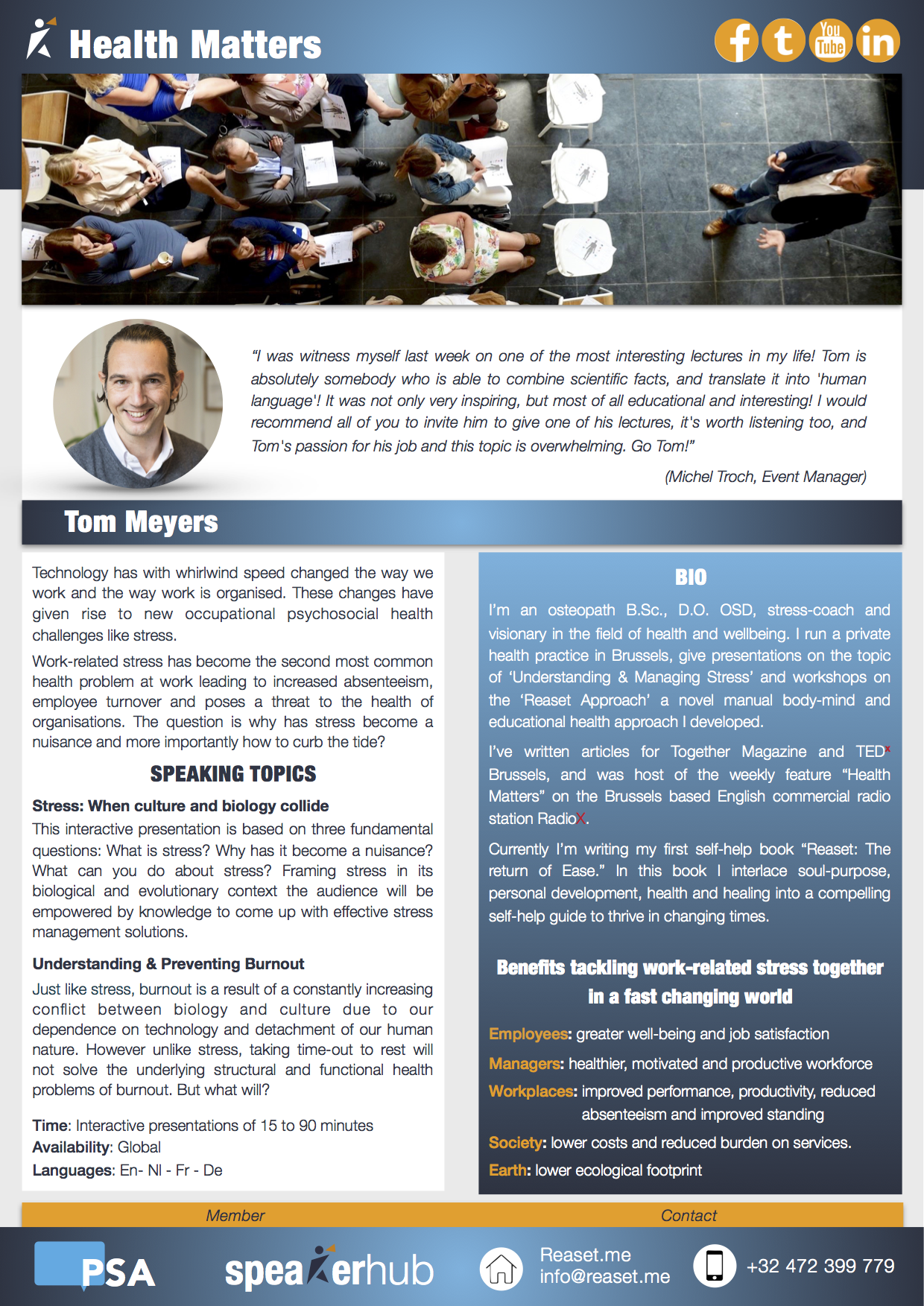
om du har några frågor om hur du använder mallen, eller vill berätta om hur det har fungerat för dig, kontakta oss här. Vi är glada att se hur du anpassar din design!
vad ska du läsa nästa
-
bygga en högtalarwebbplats: 5 lättanvända plattformar granskade
-
vill du få betalt mer för dina talande spelningar? Så här gör du en bra demovideo
-
Bygg förtroende & bli anställd: använd testimonials för att få fler talmöjligheter